7 Verlorene Windows-Funktionen, die Sie zurückbringen können
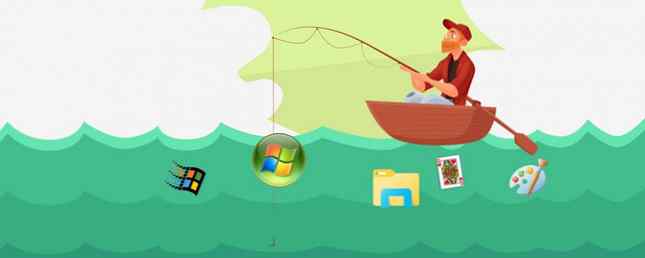
Wenn Windows wächst, löscht Microsoft die Liste der Funktionen. Wenn eine Hauptversion veröffentlicht wird, werden einige alte Funktionen durch neue Tools ersetzt. 5 Legendäre Windows-Tools durch neue Funktionen ersetzt 5 Legendäre Windows-Tools werden durch neue Features ersetzt Windows enthält viele Tools, die Sie täglich verwenden, aber einige haben länger gehalten als andere. Hier sind Teile von Windows, die nicht mehr existieren. Lesen Sie mehr, während andere einfach verschwinden.
Wenn Ihre Lieblings-Windows-Funktion kürzlich ausfiel, haben Sie keine Angst - wir zeigen Ihnen, wie Sie sie zurückbekommen. Hier sind sieben kürzlich veraltete Funktionen, die Sie in Windows 10 erneut aktivieren oder simulieren können.
1. Windows Media Center
Sie wissen wahrscheinlich, dass Windows Media Player der grundlegende Audio- und Video-Player von Microsoft ist. Obwohl seit Windows 7 kein Update mehr angezeigt wird, ist es immer noch in Windows 10 enthalten. Herunterladen von Windows Media Player 12 für Windows 10 Herunterladen von Windows Media Player 12 für Windows 10 Sie können Windows Media Player unter Windows 10 herunterladen und wir zeigen es Ihnen Wie. Seien Sie jedoch gewarnt, dass es nicht der beste Media Player für Windows ist. Lassen Sie sich zeigen, was Sie stattdessen verwenden. Weiterlesen . Das leistungsstärkere Windows Media Center, das für Windows 8-Benutzer mit Kosten verbunden war, wurde jedoch für Windows 10 eingestellt.
Windows Media Center war für die Wiedergabe von Medien von Netzwerkstandorten sowie für das Streaming und Aufnehmen von Live-TV nützlich. Daher trauerten viele, als Windows 10 startete.
Die gute Nachricht ist, dass Sie eine inoffizielle Kopie von Windows Media Center in Windows 10 zurückholen können. So erhalten Sie Windows Media Center in Windows 10 und die Einschränkungen. So erhalten Sie Windows Media Center in Windows 10 und die Einschränkungen. Windows 10 kann Windows Media Center ausführen Letztendlich. Es wird jedoch nicht offiziell unterstützt und schafft Einschränkungen, die Sie am Ende vielleicht nicht wollen. Lassen Sie sich die Zeit sparen und erklären Sie… Lesen Sie mehr. Wenn Sie keine nicht unterstützte Software verwenden möchten, ersetzen Sie sie durch eine Alternative. 5 Alternativen zu Windows Media Center für Windows 10 5 Alternativen zu Windows Media Center für Windows 10 Windows 10 bietet viele neue Funktionen, einige alte Favoriten werden jedoch nicht mehr verwendet. Das Windows Media Center wird nicht mehr unterstützt. Hier finden Sie eine alternative Media Center-Anwendung, die mit Windows 10 kompatibel ist und für die moderne Unterhaltungsszene gedacht ist.
2. Desktop-Gadgets
Erinnern Sie sich an die alten Gadgets, die Sie in Windows 7 auf Ihrem Desktop platzieren könnten? Sie lieferten schnelle Hilfsprogramme und Informationen wie einen Taschenrechner oder einen Wetterbericht. Während viele Benutzer dies genossen haben, hat Microsoft sie nach einigen Jahren aus dem Verkehr gezogen, weil sie Sicherheitslücken enthielten. Mit dem Start von Windows 8 und seinen modernen Apps verfügen die Live-Kacheln über alles, außer Desktop-Gadgets.
Jetzt können Sie die klassischen Desktop-Gadgets in Windows 10 wiederherstellen. So bringen Sie Desktop-Gadgets zurück zu Windows 10 So bringen Sie Desktop-Gadgets zurück zu Windows 10 Desktop-Gadgets wurden in Windows 8 entfernt. So können Sie sie wieder auf Windows 10 zurücksetzen Desktop. Weiterlesen . Dies wird jedoch aufgrund der Sicherheitsrisiken nicht empfohlen. Microsoft stellte fest, dass diese Widgets von einer ruchlosen Partei leicht ausgenutzt werden konnten und nicht einfach zu patchen waren. Daher wurde der Support für sie eingestellt.
Stattdessen sollten Sie den sicheren und viel leistungsfähigeren Rainmeter ausprobieren. Dieses kostenlose Tool bietet Ihnen zahlreiche Möglichkeiten zum Anpassen Ihres Windows-Desktops, einschließlich Icon-Packs, Live-Wallpaper und Ja-Gadgets.
Wir haben ein Handbuch für Anfänger für Rainmeter geschrieben. Ein einfacher Leitfaden für Rainmeter: Das Windows-Desktopanpassungstool Ein einfaches Handbuch für Rainmeter: Das Windows-Desktopanpassungstool Rainmeter ist das ultimative Tool zum Anpassen Ihres Windows-Desktops mit interaktiven Hintergründen, Desktop-Widgets und mehr . Unser einfacher Leitfaden hilft Ihnen, in kürzester Zeit Ihre persönliche Desktop-Umgebung zu erstellen. Lesen Sie mehr, und wir haben Ihnen gezeigt, wie Sie benutzerdefinierte Desktopsymbole erstellen. So erstellen Sie benutzerdefinierte Windows-Desktopsymbole mit Rainmeter. So erstellen Sie benutzerdefinierte Windows-Desktopsymbole mit Rainmeter. Standard-Windows-Icons sind zu wenig und Sie möchten etwas Einzigartiges? Wir zeigen Ihnen, wie Sie mit Rainmeter Ihre eigenen Icons erstellen und empfehlen einige fertige Icons, die Sie verwenden können. Lesen Sie mehr und erstellen Sie sogar ein eigenes Thema. Erstellen eines benutzerdefinierten Rainmeter-Designs für Ihren Windows-Desktop Erstellen eines benutzerdefinierten Rainmeter-Designs für Ihren Windows-Desktop Mit Rainmeter können Sie mit nur wenigen Klicks einen wirklich spektakulären Desktop erstellen. Wir zeigen wie du. Weiterlesen . Wenn Sie etwas Zeit investieren, können Sie Ihren Desktop mit Rainmeter nach Belieben aussehen und funktionieren lassen.
3. Datei-Explorer-Bibliotheken
Bibliotheken, die in Windows 7 eingeführt wurden, bieten eine neue Möglichkeit zum Verwalten Ihrer Dateien. 10 Wenig bekannte Funktionen von Windows File Explorer 10 Wenig bekannte Funktionen von Windows File Explorer Lassen Sie sich von Windows File Explorer nicht mit seinem einfachen Aussehen täuschen. Es ist in der Lage, viel mehr Aktionen und Verbesserungen vorzunehmen, als es zulässt! Lassen Sie sich einige von ihnen zeigen. Weiterlesen . Sie waren zwar ziemlich nützlich, wenn Sie sich die Zeit nahmen, um sie richtig einzurichten, aber sie verwirrten eine Menge Leute. Daher hat Microsoft sie in Windows 8.1 und Windows 10 versteckt. Sie können jedoch weiterhin verwendet werden, und Sie können sie sofort aktivieren.
Öffnen Sie ein Datei-Explorer-Fenster und klicken Sie mit der rechten Maustaste auf einen leeren Bereich im linken Verknüpfungsbereich. Drücke den Bibliotheken anzeigen Option und Sie sehen eine neue Bibliotheken Kopfzeile in der linken Seitenleiste. Doppelklicken Sie darauf, und Sie sehen die Standardeinstellung Unterlagen, Bilder, und dergleichen. Um auf sie in einem eigenen Bereich zuzugreifen, können Sie auch eingeben shell: Bibliotheken in die Navigationsleiste eines beliebigen File Explorer-Fensters.

Mithilfe von Bibliotheken können Sie viele Ordner mit ähnlichen Dateien an derselben Stelle gruppieren, um den einfachen Zugriff zu ermöglichen. Weitere Informationen finden Sie in unserem Handbuch zum Mastering von Bibliotheken. Verstehen von Windows 8-Bibliotheken für den Hauptspeicherplatz.
4. Klassisches Windows 95/98 Theme und Startmenü
Nach heutigen Maßstäben ist es uralt, aber eine Menge Leute haben noch immer Nostalgie für Windows 95. Start Me Up - Windows 95 wird 20 & Still Rocks Start Me Up - Windows 95 Turns 20 & Still Rocks Vor 20 Jahren haben die Rolling Stones "Start Me Up "und Windows 95 wurde geboren. Wir besprechen den Verlauf und diskutieren, warum Windows 95 eine große Sache war und wie es heute mit Windows verglichen wird. Weiterlesen . In früheren Windows-Versionen konnten Sie ein klassisches Design aktivieren, das den Windows 9x-Tagen sehr ähnelte. Ob Sie dies getan haben, weil Ihnen das Aussehen gefällt oder die Verschwendung von Systemressourcen mit all den ausgefallenen Augenschmaus aufhört? So steigern Sie die Leistung von Windows 10 und machen Sie es sich schneller schneller Wie erhöhen Sie die Leistung von Windows 10 und lassen Sie es schneller fühlen Windows 10 läuft ziemlich schnell - aber du kannst es noch schneller machen! Wir zeigen Ihnen kostenlose Anpassungen, um Geschwindigkeit und Leistung zu steigern. Sie verwandeln Windows 10 von "Slow Poke" in "Usain Bolt" in 12… Lesen Sie mehr. In Windows 10 ist dies nicht mehr möglich. Wenn Sie alle Spezialeffekte deaktivieren, wird das Retro-Design nicht hinzugefügt.
Sie können also ein Theme-Pack installieren, um den Retro-Look teilweise wiederherzustellen. Leider ist es keine perfekte Kopie des ursprünglichen Themas, da es auf den für die Zugänglichkeit normalerweise verwendeten hohen Kontrast angewiesen ist. Besuchen Sie zuerst die DeviantArt-Seite von kizo2703 und klicken Sie auf die Schaltfläche Herunterladen Link auf der rechten Seite, um das klassische Thema ZIP zu erhalten. Speichern Sie es irgendwo auf Ihrem Computer und extrahieren Sie den Inhalt in diesen Ordner:
C: \ Windows \ Resources \ Ease of Access Themes Als nächstes öffnen Sie die die Einstellungen App und gehen Sie zu Einfacher Zugriff> Hoher Kontrast. Hier sammelt Windows die Themen zur Barrierefreiheit. Wenn Sie in das Dropdown-Menü klicken, sollte das angezeigt werden Klassisch Eintrag, den Sie extrahiert haben. Wählen Sie es aus und drücken Sie Sich bewerben Beschichten von Windows 10 in Windows 98-Farben. Beachten Sie, dass dies dazu führt, dass Windows ziemlich hässlich aussieht.

Der andere Teil des Puzzles ist, das klassische Windows 9x-Startmenü wieder herzustellen. Dafür können Sie die vielseitige Classic Shell verwenden. Installieren Sie es und Sie können die alte einspaltige Version wiederherstellen Klassischer Stil Startmenü direkt aus den Einstellungen. Sie können auch das anwenden Klassisch Start-Button, um den Look abzuschließen.

Wenn Sie es vorziehen, können Sie Windows 10 wie Windows XP, 7 oder 8.1 aussehen lassen. So machen Sie Windows 10 wie Windows XP, 7 oder 8.1. So machen Sie Windows 10 wie Windows XP, 7 oder 8.1 Ein Teil der Aktualisierung von Windows besteht darin, dass sich alles ändert. Gehen Sie wie folgt vor, um aus Windows 10 ein Windows XP, 7 oder 8.1 zu machen, um den Umstieg zu erleichtern - für sich selbst oder einen Freund. Weiterlesen .
5. Werbefreie Spiele
Erinnern Sie sich noch daran, die Stunden mit den integrierten Spielen von Windows zu brechen? Ob Sie gelernt haben, eine Maus mit Solitaire zu verwenden, die 25 Jahre Microsoft Solitaire feiert: Die Geschichte, Regeln und ein Turnier: 25 Jahre Microsoft Solitaire feiern: Die Geschichte, Regeln und ein Turniersolitaire - der Vorbehalt von Büroangestellten und gelangweilten Hausfrauen - ist feiert sein 25-jähriges Bestehen und Microsoft gedenkt es mit einem Gruppenturnier. Wir besuchen die Geschichte und Regeln des Spiels erneut. Weitere Informationen oder eine hohe Punktzahl in Windows XP Pinball. Sie waren wahrscheinlich traurig, als Sie bemerkten, dass diese Spiele in Windows 10 nicht verfügbar sind. Microsoft bietet Solitaire mit Windows 10 und Minesweeper im Windows Store an, aber sie sind überfüllt voller Anzeigen 5 Orte, an denen Anzeigen in Windows 10 gesucht und deaktiviert werden können. 5 Orte, an denen Anzeigen in Windows 10 gesucht und deaktiviert werden können. In Ihrem Betriebssystem sollten Sie keine Werbung machen müssen. Windows 10 enthält einige Anzeigen und Werbeaktionen. Wir zeigen Ihnen, wo Sie sie finden und wie Sie sie beseitigen können. Lesen Sie mehr, es sei denn, Sie zahlen lächerliche 15 USD / Jahr (Solitaire) oder 10 USD / Jahr (Minesweeper), um die Anzeigen zu entfernen.
Sie müssen kein Geld zahlen, um stinkendes Solitaire zu spielen. Leider können Sie diese Spiele nicht einfach aus einer Windows 7-Installation kopieren. Aber wir haben Ihnen gezeigt, wie Sie klassische Windows-Spiele unter Windows 10 wiederherstellen. 5 Verlorene Funktionen, die Sie in Windows 10 wiederherstellen können 5 5 Verlorene Funktionen, die Sie in Windows 10 wiederherstellen können Windows 10 ist ziemlich unterschiedlich und die Wahrscheinlichkeit, dass Sie einige bekannte Funktionen vermissen. Haben Sie während des Upgrades Windows Media Center, DVD-Unterstützung oder klassische Spiele verloren? Wir haben vielleicht eine Lösung für Sie! Lesen Sie mehr, was ziemlich einfach ist.
Um diese Spiele mit noch weniger Aufwand zu spielen, können Sie einfach nach Google suchen Solitär So können Sie direkt auf der Google-Suchergebnisseite auf das Spiel zugreifen. 7 Schnelle Spiele, die Sie bei der Google-Suche spielen können 7 Schnelle Spiele, die Sie bei der Google-Suche spielen können Sie wissen, dass Google viele Tricks verbirgt, aber wussten Sie, dass es auch eine Menge spielbarer Spiele enthält ? Hier sind die besten, die Sie in Sekunden spielen können. Weiterlesen .

Probieren Sie für Minesweeper die MinesweeperForFree-Website aus, um ohne Werbung abzuspielen.
6. Aero Glass Theme
Nach den einfarbigen Farben von Windows XP hat Microsoft ein transparentes Aussehen für die Taskleiste und die Titelleisten von Windows Vista und Windows 7 eingeführt. Dies wurde Aero genannt und war dank der sauberen Ästhetik beliebt. Seit Windows 8 ist Aero jedoch nicht mehr vorhanden und der Ersatz ist wieder einfarbig.
Glücklicherweise ist es mit ein paar Verbesserungen nicht schwer, das Aero-Glass-Design wieder in Windows 10 zu erhalten. So erhalten Sie das Aero-Glass-Design unter Windows 10 So erhalten Sie das Aero-Glass-Design unter Windows 10 Es war eines der meistgefragten Features von Windows Insider Trotzdem hat Microsoft beschlossen, Aero Glass nicht wieder in Windows 10 einzufügen, nachdem es in Windows 8 entfernt wurde. So erhalten Sie es… Lesen Sie mehr. Um eine vollständige Transformation zu erreichen, versuchen Sie, Windows 10 mehr wie Windows 7 aussehen zu lassen. Windows 7 insgesamt Wie Windows 10 wie Windows 7 aussehen soll Wie Windows 10 mehr aussehen lässt Wie Windows 7 Windows 10 eingeführt wurde, wurde viel aktualisiert und das visuelle Design wurde nicht verschont. Wenn Sie die Ästhetik von Windows 7 bevorzugen, zeigen wir Ihnen die Schritte zur Nachahmung der Benutzeroberfläche. Weiterlesen .
In der Zukunft wird möglicherweise ein neues Thema namens NEON NEON angezeigt: Die neue Metro: Wie Windows 10 sein Aussehen ändert NEON ist die neue Metro: Wie Windows 10 sein Aussehen ändert Windows 10 ist ein in Arbeit befindliches Projekt. Das Projekt NEON verspricht einen funktionalen und ästhetischen Wandel hin zu einer neuartigen Benutzeroberfläche. Erhalten Sie einen Vorgeschmack auf das neue Design, das voraussichtlich mit Windows 10 Redstone 3 auf den Markt kommen wird… Lesen Sie mehr .
7. Gruppenrichtlinien-Editor in Windows Home
Dies ist nicht so sehr eine kürzlich veröffentlichte Funktion, sondern eine, die für viele Windows-Benutzer völlig fehlt. Wenn Sie nicht wussten, dass Gruppenrichtlinien eine Funktion von Windows Professional und höheren Versionen sind, können Systemadministratoren bestimmte Funktionen einschränken und Einstellungen für viele Computer gleichzeitig ändern. Aus diesem Grund ist der Gruppenrichtlinien-Editor nicht in den Home-Editionen von Windows 10 enthalten. Die meisten Benutzer benötigen dies nicht.
Gruppenrichtlinien bieten jedoch eine ganze Reihe von Vorteilen. 12 Möglichkeiten, wie Windows-Gruppenrichtlinien Ihren PC verbessern können 12 Möglichkeiten, wie Windows-Gruppenrichtlinien Ihren PC verbessern können Die Windows-Gruppenrichtlinien geben Ihnen erweiterte Kontrolle über Ihr System, ohne sich mit der Registrierung zu stören. Wir zeigen Ihnen, wie Sie Windows auf einfache Weise an Ihre Wünsche anpassen können. Lesen Sie mehr, auch für Privatanwender. Sie können damit Windows für ein Kinderkonto sperren. Sperren von Windows-Benutzerkonten Sperren von Windows-Benutzerkonten Wenn Benutzer Ihren Computer während Ihrer Abwesenheit verwenden, kann dies zu Problemen führen. Wir zeigen Ihnen, wie Sie Windows-Funktionen für Standardkonten oder für untergeordnete Konten einschränken, damit andere Benutzer nicht auf vertrauliche Informationen zugreifen können. Lesen Sie beispielsweise mehr. Wir geben ständig Tipps, die über Gruppenrichtlinien viel einfacher anzupassen sind als durch Bearbeiten der Registrierung.
Wir teilen ständig Tipps, die über Gruppenrichtlinien viel einfacher anzupassen sind als durch Bearbeiten der Registrierung.
Neue Gruppenrichtlinie zum automatischen Senden aller in Internet Explorer geöffneten Sites an Microsoft Edge. Sehr hilfreich. pic.twitter.com/asf1eOzSgT
- SwiftOnSecurity v7 (@SwiftOnSecurity) 22. August 2016
Glücklicherweise müssen Sie unter Windows 10 Home nicht für ein Upgrade auf Pro $ 99 bezahlen. Befolgen Sie einfach unsere Schritte, um den Gruppenrichtlinien-Editor auf Ihre Edition zu bringen. So greifen Sie auf den Gruppenrichtlinien-Editor zu, sogar unter Windows Home & Settings, um zu versuchen Wie Sie auf den Gruppenrichtlinien-Editor zugreifen, auch bei Windows Home & Settings: Gruppenrichtlinien zu testen ist eine Macht Werkzeug, mit dem Sie auf erweiterte Systemeinstellungen zugreifen können. Wir zeigen Ihnen, wie Sie darauf in Windows Home zugreifen können oder wie Sie es einrichten können. Lesen Sie mehr und Sie sind bereit für eine Welt anpassbarer Anpassungen. Wenn Sie nicht sicher sind, welche Version von Windows 10 Sie verwenden, geben Sie einfach ein Über ins Startmenü und klicken Sie auf Über Ihren PC überprüfen.
Bonus: Microsoft Paint!
Vor kurzem hat Microsoft eine Liste der Funktionen veröffentlicht, die im Herbst 10-Update für Windows 10 (Herbst-Ersteller) nicht mehr verwendet werden. Der klassische Microsoft Paint befindet sich auf dieser Liste und führt dazu, dass viele Verkaufsstellen fälschlicherweise angeben, dass es sich bei MS Paint handelt “im Sterben.” Microsoft Paint ist tot, lang lebe Paint 3D [aktualisiert] Microsoft Paint ist tot, lang lebe Paint 3D [aktualisiert] Microsoft Paint wurde offiziell eingestellt, wobei Microsoft das Programm mit der Veröffentlichung von Windows 10 Fall Creators Update ablehnte. Ruhe in Frieden, Microsoft Paint: 1985-2017. Lesen Sie mehr Stattdessen erhält Paint keine Updates mehr und stirbt wahrscheinlich nach mehreren Windows-Iterationen in der Zukunft ab.
Microsoft Paint ist tot, RIP.
MS Paint wird von Minesweeper und Solitaire überlebt.
Anstelle von Blumen senden Sie bitte grob gezeichnete Strichmännchen pic.twitter.com/ajUlocEcRF- theCHIVE (@theCHIVE) 24. Juli 2017
So können Sie noch einige Zeit tippen mspaint in das Startmenü, um die bevorzugte Zeichnungs-App von Adobe Photoshop im Vergleich zu Microsoft Paint zu öffnen: Was benötigen Sie wirklich? Adobe Photoshop vs. Microsoft Paint: Was benötigen Sie wirklich? Photoshop ist die Go-To-App für Computergrafik - aber sollte es auch sein? Es gibt einen sehr überzeugenden Fall, dass Sie etwas Einfacheres verwenden sollten. Ja, auch MS Paint. Lesen Sie mehr für Memes von geringer Qualität. Andernfalls wird Microsoft eine Paint-App im Windows Store 9 veröffentlichen. Offizielle Windows Store-Apps zum Ersetzen beliebiger Desktop-Apps. 9 Offizielle Windows Store-Apps zum Ersetzen beliebiger Desktop-Apps. Wenn Sie Windows Store-Apps ausprobieren möchten, können Sie nicht mit Apps, die Sie vom Desktop aus gut kennen. Hier ist eine Auswahl für Anfänger. Lesen Sie mehr, um sicherzustellen, dass es für die nächsten Jahre verfügbar ist.
Welche Windows-Funktionen vermissen Sie??
Wir haben sieben beliebte Funktionen geteilt, die Microsoft aus irgendeinem Grund erledigt hat. Dank Änderungen und Ersetzungen können Sie all dies ohne viel Aufwand zurückgeben oder emulieren. Nach einiger Zeit müssen bestimmte Funktionen sterben, um Platz für neue zu schaffen - was gut ist! Wir wünschen uns nur, dass wir die lästigen Funktionen loswerden könnten, die niemand benötigt. Here Are 5 Lästige Windows-Funktionen, die niemand braucht Hier sind 5 Lästige Windows-Funktionen. Niemand braucht Windows im Kern, aber einige Funktionen sind übertrieben. Wir würden uns freuen, sie entfernt zu sehen. Welche Windows-Funktionen möchten Sie loswerden? Weiterlesen .
Nehmen Sie sich nach dem Wiederherstellen dieser Informationen Zeit, um die besten unterbewerteten Funktionen von Windows 6 kennenzulernen. 6 Unterbewertete Funktionen des Windows-Betriebssystems. 6 Unterbewertete Funktionen des Windows-Betriebssystems. Es gibt viele Windows-Funktionen, die Sie täglich verwenden, einige jedoch möglicherweise nicht gesehen. Lassen Sie uns diese unterbewerteten Werkzeuge gutschreiben. Lesen Sie mehr, bevor sie wegen mangelnden Gebrauchs absterben!
Haben Sie eines der hier besprochenen Features verpasst? Welche alte Windows-Funktion möchten Sie zurückbringen? Sagen Sie uns unten in den Kommentaren!
Bildnachweise: Sabelskaya / Shutterstock
Erfahren Sie mehr über: Datei-Explorer, Startmenü, Windows 10, Windows 7.


